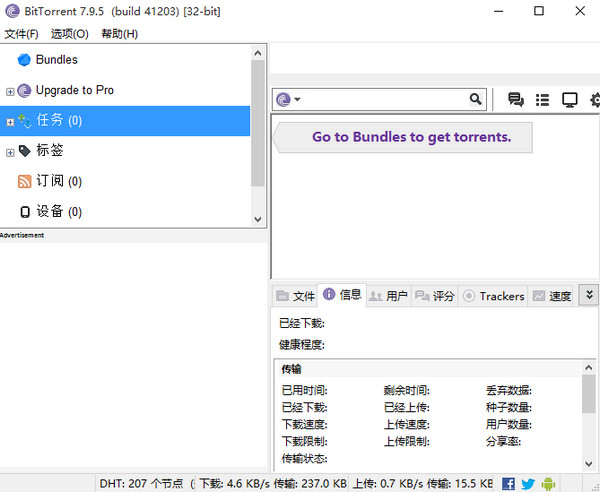Mozilla Firefox火狐浏览器是一款好用的网页浏览软件,体积小不占内存,运行稳定快速,功能强大,打开网页非常快,全面拦截恶意广告和弹窗,给你安全绿色的浏览环境,满足你对浏览速度的要求。
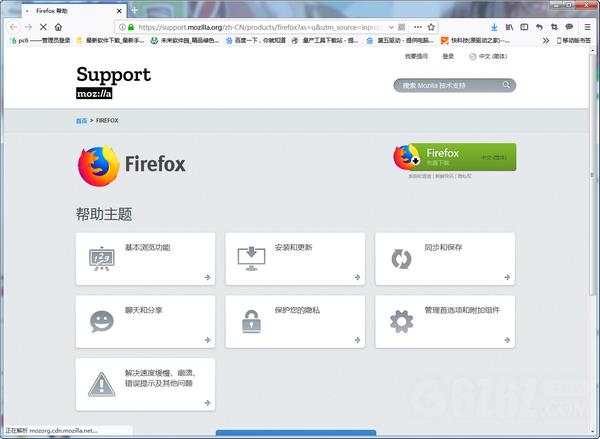
软件功能
1、页面直观:标签式浏览,快速而方便的侧栏;下载、书签、历史、附加组件、同步、设置等;标签页加入平滑效果,未激活的标签页自动隐藏到后台。
2、避免广告干扰:可以禁止弹出式窗口。
3、个性定制:自定制工具栏,方便快速定位开启功能;扩展管理。
4、搜索特性:搜索匹配度高,下载管理器都作了改进。
5、移植性:可以将用户的收藏夹、储存密码以及其它各种设置等数据从IE或者其它浏览器中导入火狐浏览器,快速同步相应的个人数据。
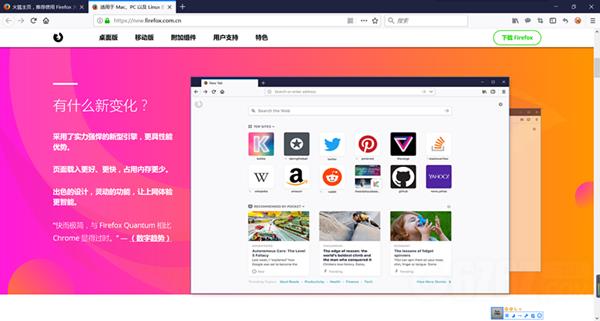
使用说明
1、可任意缩放文字大小
点击菜单【查看】→【文字大小】,在子菜单中就可以看见放大、缩小和正常三个选项,点击相应的选项就可以了,而且还可以用快捷键【ctrl和+】来放大字体,【ctrl和-】来缩小字体。
2、搜索收藏夹里面的网页
点击菜单【书签】→【管理书签】,在弹出的【书签管理器】 中输入要搜索的关键字,按回车后就可以搜索到收藏夹中相关的网站名称和地址了。
3、查看部分源代码
可以通过【查看】→【查看源代码】查看网页的源代码;用鼠标选中要查看源代码的部分,然后点击鼠标右键选择【查看选中部分源代码】,弹出一个显示源代码的窗口,里面选中的部分就是网页中选中部分的源代码。
4、设置多个页面为首页
点击菜单【工具】→【选项】,在选项对话框中点击桌面的【基本信息】,然后在【主页】栏中点击【使用当前的多个页面】按钮就可以把当前打开的几个页面同时作为首页。
5、有选择的删除Cookies
点击菜单【工具】→【选项】,在选项对话框中点击左面的【隐私】,接着在右面点击【Cookies】,在显示的内容中点击【已存储Cookies】按钮。然后就可以在弹出的窗口中看到本地电脑中保存的所有Cookies,在上面选中要删除的,再点击下面的【移除Cookie】按钮就可以删除了,如要删除全部就点击【移除所有Cookie】按钮。
安装步骤
1、直接在本站下载好安装包,双击打开安装程序,该安装程序运行时无需手动设置参数,完全自动运行。
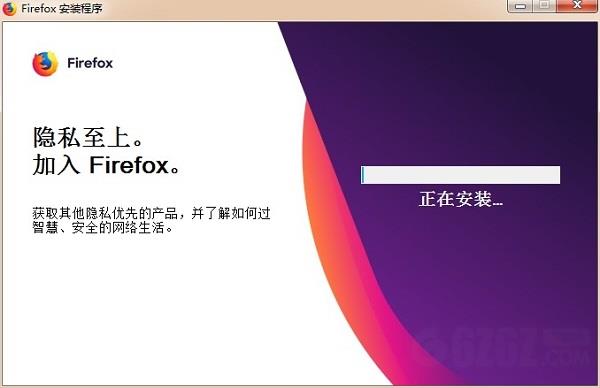
2、安装成功后,弹出“欢迎使用”界面,无其它捆绑插件,可放心使用。
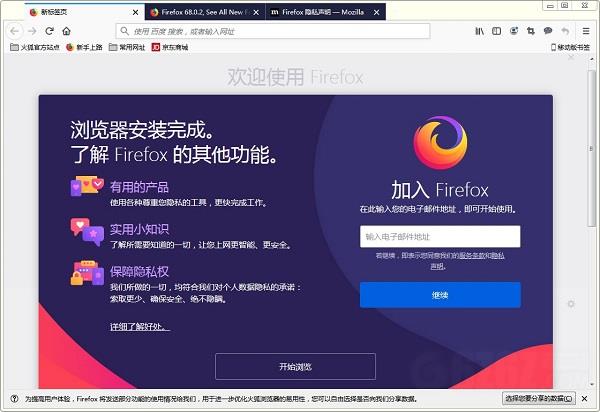
下载提示
用户还下载了:
-
 Internet Explorer 11 V11.0.9 官方版
Internet Explorer 11 V11.0.9 官方版 -
 Microsoft Edge浏览器 V99.0.1150.46 最新版
Microsoft Edge浏览器 V99.0.1150.46 最新版 -
 360安全浏览器 V13.1.6000.0 官方版
360安全浏览器 V13.1.6000.0 官方版 -
 Microsoft Edge V96.0.1054.29 最新版
Microsoft Edge V96.0.1054.29 最新版 -
 360安全浏览器 V13.1.5300.0 官方版
360安全浏览器 V13.1.5300.0 官方版 -
 谷歌浏览器(Google Chrome) V100.0.4896.127 官方正式版
谷歌浏览器(Google Chrome) V100.0.4896.127 官方正式版 -
 谷歌浏览器(Google Chrome) V97.0.4688.4 最新版
谷歌浏览器(Google Chrome) V97.0.4688.4 最新版 -
 360安全浏览器 V13.1.1774.0 最新版
360安全浏览器 V13.1.1774.0 最新版 -
 QQ浏览器 V11.0.5042.400 官方正式版
QQ浏览器 V11.0.5042.400 官方正式版 -
 谷歌浏览器XP版 V49.0.2623.112 官方版
谷歌浏览器XP版 V49.0.2623.112 官方版 -
 谷歌浏览器(Google Chrome) V99.0.4844.51 官方最新版
谷歌浏览器(Google Chrome) V99.0.4844.51 官方最新版 -
 谷歌浏览器(Google Chrome) V102.0.4997.0 Dev开发版
谷歌浏览器(Google Chrome) V102.0.4997.0 Dev开发版

 Mannys汉堡店英文版下载v3.1.11
Mannys汉堡店英文版下载v3.1.11  漫蛙manwa漫画免费阅读下载v5.38.00
漫蛙manwa漫画免费阅读下载v5.38.00  文字修真传下载手机版v1.0
文字修真传下载手机版v1.0  传奇单职业手机版本下载v1.0
传奇单职业手机版本下载v1.0  星神少女手游全角色cg下载v1.0.0.133
星神少女手游全角色cg下载v1.0.0.133  剑灵大陆手游最新版下载v1.0.0
剑灵大陆手游最新版下载v1.0.0  传奇发布网互通最新版下载v1.0
传奇发布网互通最新版下载v1.0  冒险之地手游下载v6.9
冒险之地手游下载v6.9  冰雪经典传奇手游下载v1.0.0
冰雪经典传奇手游下载v1.0.0